Ko smo v zgodnji različici Microsoftovega sistema z desno miškino tipko kliknili kateri koli postopek v zagnanih procesih sistema Windows, smo dobili možnost, da postopek končamo kar tam. Toda v zadnji različici operacijskega sistema Windows, ki je znana kot Windows 10, je MS to možnost odstranil. Zdaj pa moraš pojdite na podrobnosti do in nato na plošči s podrobnostmi samo kliknite z desno miškino tipko in dobili boste možnosti za zaključek procesa in drevo procesa.
Ubijanje postopka v prejšnji različici sistema Windows
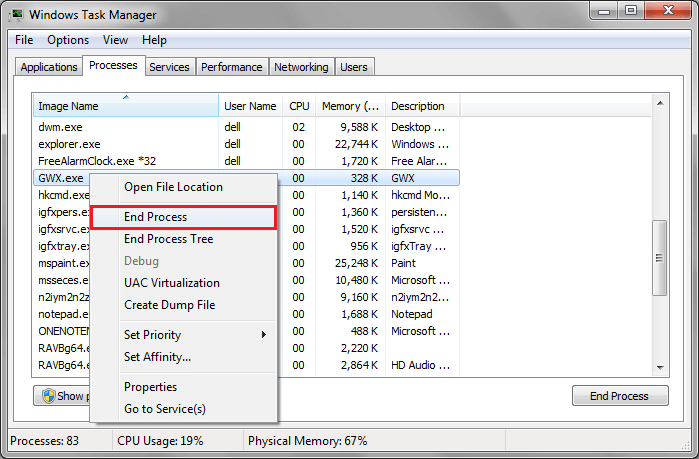
Končanje postopka zdaj v operacijskem sistemu Windows 10
Korak v opravilni vrstici sistema Windows 10 morate narediti le korak naprej. Preprosto odprite upravitelja opravil s pritiskom na CTRL + Shift + Esc.
Upravitelja opravil lahko odprete tudi s pritiskom na wtipka indows + x in nato v meniju izberite Upravitelj opravil.
Ko poiščete postopek, ki ga želite ubiti, samo z desno miškino tipko kliknite in v meniju, ki se odpre, kliknite Pojdi na podrobnosti.
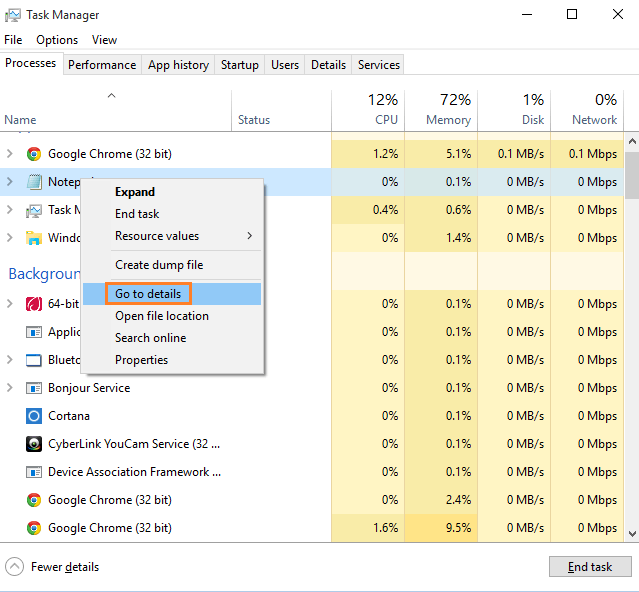
Ko pridete do okna s podrobnostmi, samo z desno miškino tipko kliknite postopek in kliknite na Končaj drevo procesa.
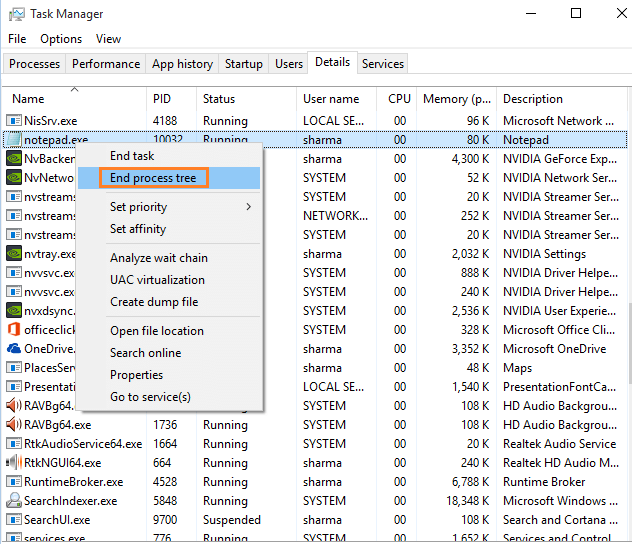
Na ta način lahko končate drevo procesa.
Upoštevajte, da ima drevo končnega procesa enak učinek kot končni postopek. Prav tako ubije kateri koli podproces, povezan s postopkom, in vam pomaga, da se znebite postopka, ki se je zataknil. Ko postopek enkrat ubijemo in znova zaženemo okno, se znova zažene brez napak.


